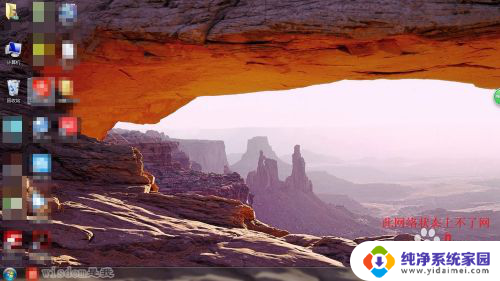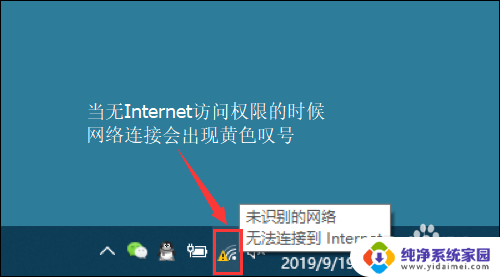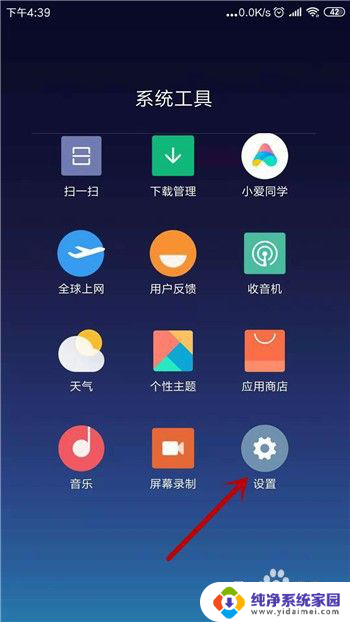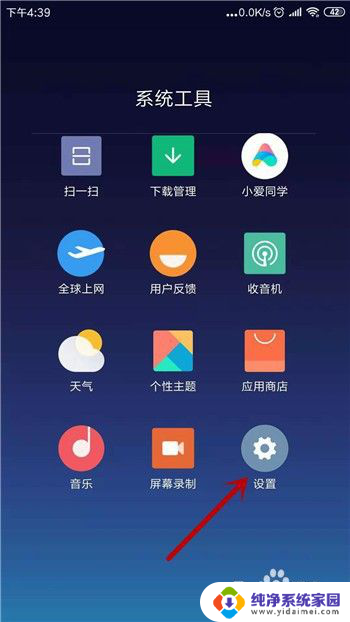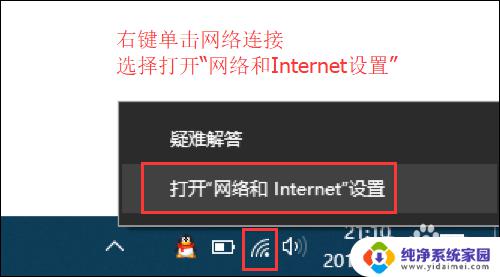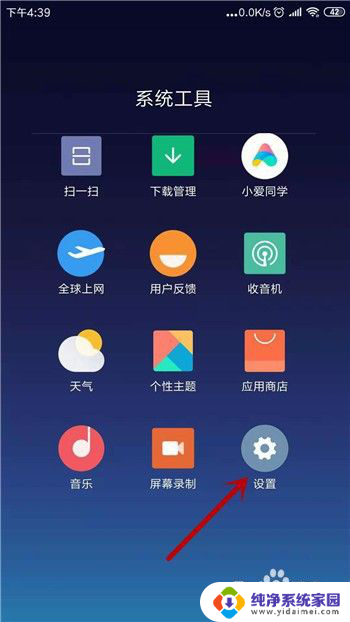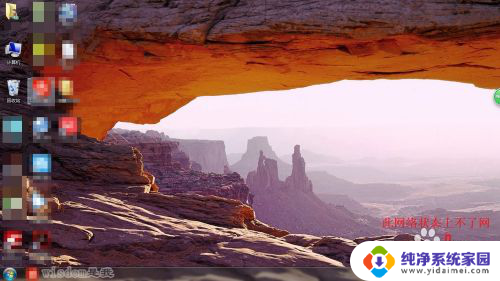应用连不上网是设置了什么权限 为什么电脑能上网但是软件无法联网
应用连不上网是设置了什么权限,在现代社会中互联网已经成为了我们生活中不可或缺的一部分,然而有时候我们可能会遇到这样的问题:电脑能够正常连接到网络,但是却无法使用某些软件进行联网。这种情况通常让人感到困惑,我们不禁会思考是什么原因导致了这样的情况发生。其中权限设置往往是造成软件连不上网的一个重要因素。通过合理设置应用权限,我们能够更好地保护个人信息的安全,但同时也可能限制了软件的联网功能。因此了解应用连不上网是因为设置了什么权限,对于我们解决这一问题具有重要的意义。本文将探讨应用权限设置的影响以及电脑能上网但软件无法联网的原因。
步骤如下:
1.首先我们需要打开电脑的控制面板,这里推荐大家使用WIN+R键打开运行。输入“contorl”来打开。

2.接下来我们需要点击“系统和安全”来进入Windows系统和防火墙设置的窗口界面。
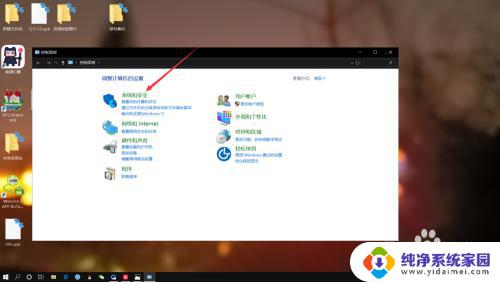
3.接着我们需要在选单中找到“Windows deferden防火墙”下面的“允许应用通过Windows防火墙”,点击打开页面。
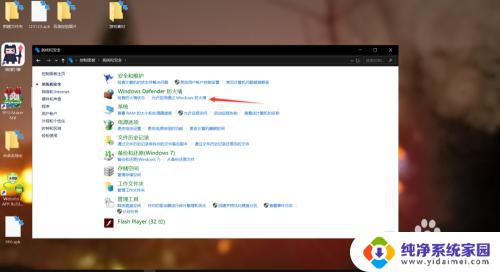
4.最后我们需要在选单中找到不能联网的应用,然后将后面需要使用的网络类型进行勾选。最后点击确定即可。
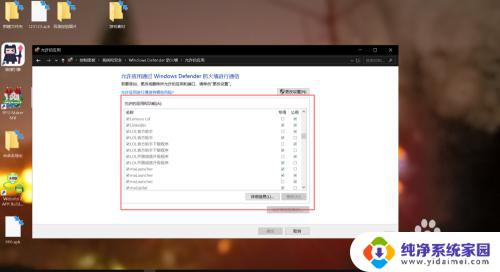
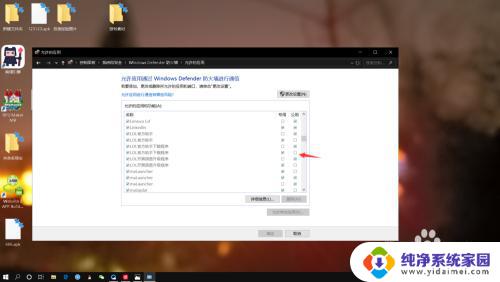
以上就是应用连不上网是设置了什么权限的全部内容,如果您有任何疑问,请根据小编提供的方法进行操作。希望这些信息能对您有所帮助!